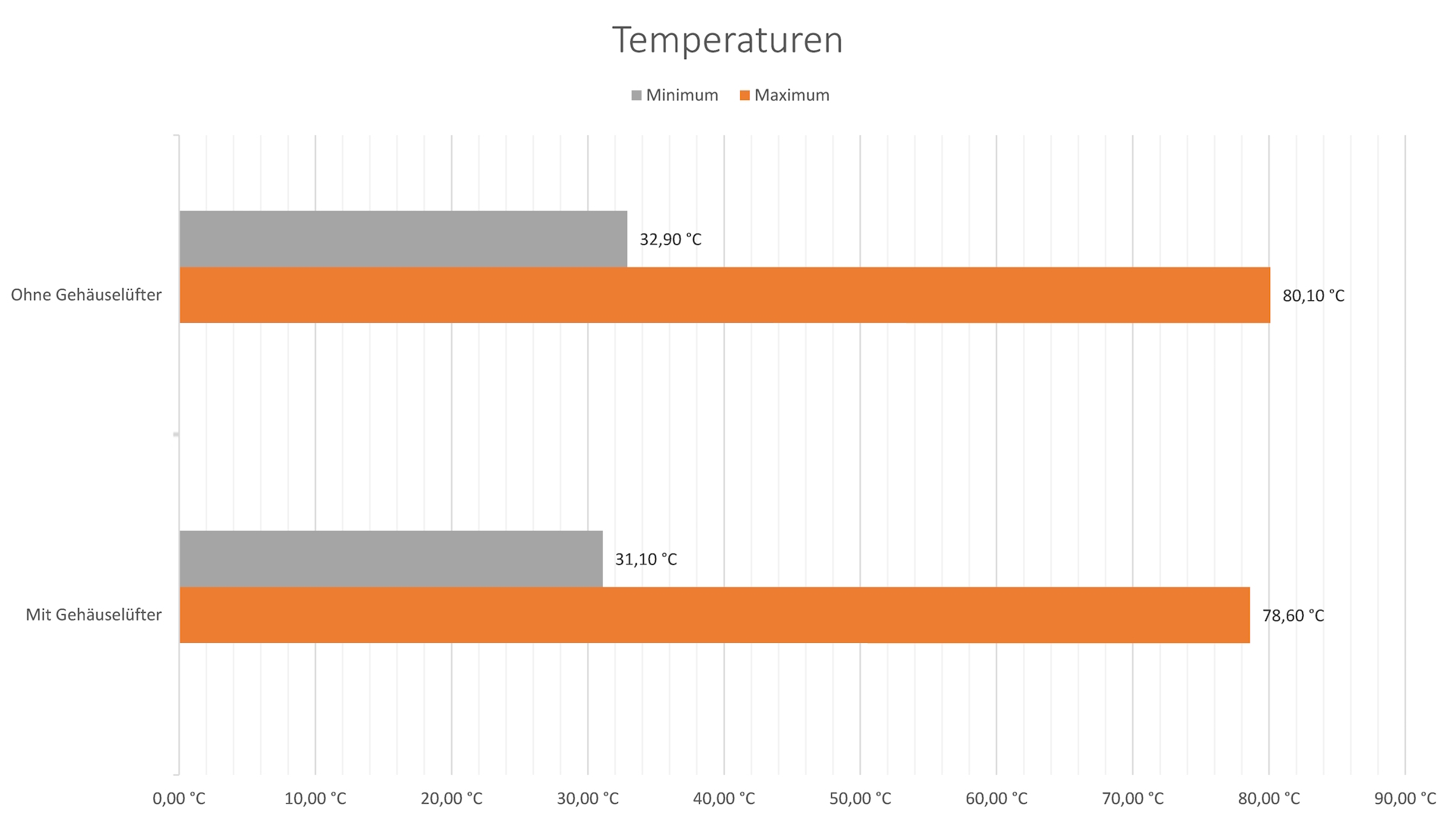Mit dem CORSAIR 6500X sehen wir uns heute ein neues Doppelkammer-Gehäuse mit einigen interessanten Features an. Auch wenn es noch nicht viele Mainboards gibt, welche ihre Anschlüsse auf der Rückseite tragen, ist es für uns ein besonderes Feature, dass dieses Gehäuse genau solche unterstützt. Zudem lassen sich einige der Blenden austauschen, der Hersteller bietet hier diverse Varianten mit Holzdekor und Aluminium an. Natürlich soll das Gehäuse auch reichlich Platz für dicke CPU-Kühler, Wasserkühlungen und lange Grafikkarten bieten. Mehr darüber erfahrt ihr nun in unserem Review.
Verpackung, Inhalt & Daten
Verpackung
Von CORSAIR erhalten wir gleich drei Kartons aus brauner Wellpappe. Ein kleiner Karton enthält ein Kit zum vertikalen Einbau der Grafikkarte, der nächste Karton beinhaltet diverse Blenden zum Austauschen und der große Karton beinhaltet das Gehäuse selbst. Auf allen Kartons sind jeweils das Logo sowie der Schriftzug des Herstellers als auch die Modellbezeichnung zu finden. Ansonsten informieren Aufkleber über den genauen Inhalt.
Inhalt
Gehäuse
Im Gehäuse finden wir in einem der beiden Einschübe für Festplatten, einen kleinen Setzkasten aus Kunststoff. Dieser beinhaltet:
- 28x QuickTurn Schrauben zur Montage von Lüftern
- 18x Schrauben zur Montage von Mainboard und Laufwerken
- 12x Schrauben zur Montage von SSDs
- 1x Mainboardstandoff
- 8x Unterlegscheiben
- 12x Kabelbinder
- 1x Front I/O Adapter
Vertikaler Grafikkartenhalter
Im Lieferumfang des vertikalen Grafikkartenhalters finden wir diverse Schrauben zum Befestigen der Halterung im Gehäuse, ein Riserkabel sowie ein kleines Faltblatt mit Garantiehinweisen.
Zusätzliche Blenden


Die Blenden werden gut gepolstert geliefert, neben den vier Blenden bekommen wir noch ein paar Schrauben zur Befestigung und auch hier ein kleines Faltblatt mit Garantiehinweisen.
Wie euch bestimmt schon aufgefallen ist, haben wir bis jetzt noch keine Bedienungsanleitung entdeckt. Dies liegt daran, dass CORSAIR die Anleitung in digitaler Form bereitstellt. Auf der Innenseite der Kartons findet ihr im Deckel einen QR-Code, welcher zur entsprechenden Anleitung auf der Seite von CORSAIR weiterleitet.
Daten
| Technische Daten – CORSAIR 6500X | |
|---|---|
| Abmessungen Gewicht Material |
496 x 481 x 328 mm (H x L x B) 16,4 kg Stahl, Kunststoff, gehärtetes Glas |
| Mainboard Support | miniITX, mATX, ATX |
| Interne Schächte für 2,5″ Laufwerke | 2 |
| Interne Schächte für 3,5″ Laufwerke | 2 |
| Frontanschlüsse | 1x USB 3.2 Gen 2 Typ-C 4x USB 3.2 Gen 1 Typ-A 1x Audio in/out |
| Lüfter Support | Oben: 3x 120 mm, 3x 140 mm Unten: 3x 120 mm, 3x 140 mm Seite: 3x 120 mm, 3x 140 mm Hinten: 1x 120/140 mm |
| Radiator Support | Oben: 240 mm, 280 mm, 360 mm Unten: 240 mm, 280 mm, 360 mm Seite: 240 mm, 280 mm, 360 mm Hinten: 120 mm, 140 mm |
| Maximale GPU Länge | 400 mm |
| Maximale CPU-Kühler Höhe | 190 mm |
| Maximale Netzteil-Länge | 225 mm |
| Slots für Erweiterungskarten | 8 horizontal (+4 vertikal mit vertikalen Halter) |
| Garantie | 2 Jahre |
Details
Rechte Seite
Das CORSAIR 6500X haben wir hier in der schwarzen Version ohne Lüfter vor uns. Das Gehäuse gibt es noch in einer Variante mit einer Meshfront für besseren Airflow und als RGB-Variante, welche über drei RX RGB-Lüfter nebst Systemhub verfügt. Alle drei Varianten gibt es wahlweise in Schwarz oder Weiß, dabei kommt die uns vorliegende Variante, als auch die Airflow Variante ohne Lüfter.
Die rechte Seite wird durch eine leicht getönte Scheibe aus gehärtetem Glas abgedeckt. Im hinteren Bereich verfügt diese über Scharniere, sodass sich das Seitenteil wie eine Tür öffnen lässt.
Auf diesem Bild haben wir die Scheibe entfernt, um einen besseren Blick ins Innere werfen zu können. Insgesamt finden wir hier viel Platz für unsere Hardware und Lüfter sowie Radiatoren. Wie bereits eingangs erwähnt, eignet sich dieses Gehäuse dank der Ausschnitte im Mainboardtray zur Montage von ASUS BTF- und MSI Project Zero-Mainboards. Das sind Mainboards bei denen die Anschlüsse überwiegend auf der Rückseite liegen. So können die Kabel verdeckt verlegt werden, sodass am Ende kaum bis keine Kabel sichtbar sind.
Seitlich sowie am Boden lassen sich bis zu drei 120 oder 140 mm Lüfter verbauen. Was Radiatoren angeht, ist hier allerdings bei 360 mm Schluss, denn 420 mm Radiatoren passen leider nicht, dafür müsste das Gehäuse 5 bis 10 mm mehr Platz mit sich bringen.
Front & linke Seite
Etwa zwei Drittel der Front des CORSAIR 6500X werden von einer leicht getönten Glasscheibe verdeckt. Das letzte Drittel ist durch eine Blende aus schwarzem Stahlblech verdeckt. Die linke Seite besteht aus einem Seitenteil, welches durchgängig aus einem Meshgitter besteht. Es ist über zwei Daumenschrauben mit dem Gehäuse verbunden.
An der Innenseite des Seitenteils finden wir im vorderen Bereich einen Staubschutzfilter. Dieser sorgt dafür, dass seitlich montierte Lüfter keinen Schmutz ansaugen. Der Filter ist in das Seitenteil geklemmt und lässt sich zum Reinigen so einfach entfernen.

In der linken Kammer offenbart das CORSAIR 6500X eine Menge Platz. Im vorderen Bereich ist hier die Aufnahme für bis zu drei 120 bis 140 mm große Lüfter oder einen bis zu 360 mm großen Radiator. Diese Aufnahme kann durch das Lösen einer einzigen Schraube entnommen werden, was die Montage von Lüftern oder des Radiators erleichtert. Auf den rechten Seite sehen wir im oberen Bereich den Käfig, welcher bis zu zwei 3,5“ Laufwerke aufnehmen kann. Der Käfig ist von der Rückseite des Gehäuses erreichbar. Auf dem Käfig sind Aufnahmen für zwei 2,5“ Laufwerke, welche ebenfalls mit nur einer Schraube befestigt sind. Unterhalb des Käfigs findet das Netzteil seinen Platz.
Rückseite



Oben links finden wir eine Abdeckung, die in den Gehäusekorpus eingesteckt und mittels einer Daumenschraube fixiert ist. Lösen wir diese und entfernen die Abdeckung, erhalten wir Zugang zu den beiden Laufwerkseinschüben. Hier können zwei 3,5“ Laufwerke verbaut werden. An dieser Stelle wäre es schön gewesen, wenn der Hersteller hier gleich Elektronik für eine Hotswap-Funktion verbaut hätte. So wäre der Austausch der Laufwerke bei Bedarf noch eleganter gelöst.
Oberseite


An der Oberseite wird ein Großteil der Fläche durch ein Meshgitter verdeckt, welches nur in den Gehäusekorpus gesteckt ist. Zu den Seiten befinden sich zwei Blenden, welche sich, wie auch die Blende an der Vorderseite austauschen lassen. Bei den Anschlüssen bleiben keine Wünsche offen, neben einem USB-Typ-C-Anschluss finden wir noch vier USB-Typ-A-Anschlüsse, einen 3,5 mm Audioanschluss sowie Tasten für Reset und Ein/Aus. Der Ein-/Ausschalter ist dabei auch gleichzeitig eine Statusleuchte.
Unter der Abdeckung befindet sich die Möglichkeit bis zu drei 120 oder 140 mm Lüfter zu montieren. Hier passen auch Radiatoren von bis zu 360 mm hinein. Wie auch schon bei den anderen beiden Möglichkeiten an der Seite und dem Boden, sollte man sich auch hier nicht irritieren lassen. Denn hier lassen sich zwar drei 140 mm Lüfter verbauen, jedoch kein 420 mm Radiator – zumindest nicht ohne Modifikationen.

Wie bereits erwähnt ist die Abdeckung nur auf den Gehäusekorpus gesteckt. Das Gitter ist recht grob und auf einen zusätzlichen feineren Filter wurde hier verzichtet.
Unterseite
Das CORSAIR 6500X wird auf massiven Füßen aus Stahl platziert. Damit das Gehäuse rutschfest auf dem Tisch steht und keine Vibrationen überträgt, sind alle vier Füße mit Gummis ausgestattet. Im Bereich der Hauptkammer erstreckt sich über die gesamte Länge ein Staubschutzfilter, der sich nach vorne herausziehen lässt.
Praxis
Testsystem
| Technische Daten – Testsystem | |
|---|---|
| Prozessor | AMD Ryzen 5 7600 |
| Arbeitsspeicher | 2x 16 GB T-Force DELTA RGB DDR5 6.000 MHz CL38 |
| Mainboard | MSI X670E Gaming Plus Wifi |
| SSD | Western Digital WD Blue SN580 |
| Grafikkarte | ASUS GeForce RTX 2070 ROG STRIX O8G |
| Netzteil | Thermaltake TOUGHPOWER GF3 – 1000W |
| CPU Kühler | Endorfy Fera 5 Black |
Umbau Abdeckungen
Wie anfangs bereits erwähnt, lassen sich die Blenden an der Vorder- und Oberseite austauschen. Dafür bietet CORSAIR derzeit fünf verschiedene Sets an. Der Modellname für diese Abdeckungen ist „6500 Series Elite Abdeckungskit“. Es ist in diesen Materialien erhältlich:
- Bamboo (Bambus-Optik)
- Obsidian (Aluminium, gebürstet, schwarz)
- Satin Gray (Aluminium, mattes Grau)
- Teak (Teakholz-Optik)
- Walnut (Wallnussholz-Optik)


Damit wir euch den Umbau etwas näher bringen können, hat CORSAIR uns Blenden des Typs „Obsidian“ zur Verfügung gestellt. Die Blenden sind überwiegend gesteckt, sodass sich das Schrauben in Grenzen halten sollte.

Im Lieferumfang des Kits finden wir insgesamt vier Blenden. Für die uns vorliegende Version des Gehäuses benötigen wir jedoch nur drei davon. Die Blenden an der Oberseite lassen sich einfach entfernen. Die schmale Blende ist nur mit einer Schraube befestigt und lässt sich dann nach hinten schieben und entfernen. Bei der breiten Blende ist das Vorgehen identisch, nur dass hier zwei Schrauben gelöst werden müssen. Die breite Blende an der Vorderseite ist dagegen über insgesamt sechs Schrauben mit dem Gehäuse verbunden. Hier empfehlen wir den Einsatz eines entweder recht langen oder eines sehr kurzen Schraubendrehers. Es hilft, wenn man zum Entfernen der Blende zuvor die Montageplatte für die seitliche Belüftung entfernt.

Beim Entfernen der Abdeckung auf der Oberseite müssen vorher die Drähte entfernt werden, welche die Kabel am Gehäusekorpus halten. Anschließend werden die Kabel durch die Öffnungen hindurch gefädelt und die Abdeckung kann entfernt werden. Die Anschlüsse sind samt Kabel an der Blende verschraubt. Diese zwei Schrauben müssen gelöst werden, anschließend lassen sich die Anschlüsse in umgekehrter Reihenfolge auf der neuen Blende montieren.
Beachtlich ist auch das Gewicht. Die ab Werk verbauten Blenden aus Stahl sind sehr massiv und entsprechend schwer. So verwundert es nicht, dass die neuen Blenden aus Aluminium deutlich leichter sind. Das finden wir interessant, weshalb wir die Teile einzeln wiegen:
| Bauteil | Gewicht-Originalteil | Gewicht-Aluteil |
|---|---|---|
| Große Blende oben | 1.274 g | 442 g |
| Kleine Blende oben | 340 g | 112 g |
| Große Blende Front | 1128 g | 405 g |
Insgesamt wiegen die werkseitig montierten Blenden 2.742 Gramm und die Blenden aus Aluminium nur 959 Gramm. Das ergibt eine Differenz von 1.783 Gramm. Zwar ist das Gewicht unerheblich, wenn das System später erst einmal an einem Ort steht, jedoch erschwert ein höheres Gewicht das Handling, wenn man es später zum Reinigen, Reparieren oder Upgraden bewegen muss.
Durch die Blenden im schwarzen gebürsteten Aluminium gibt sich das Gehäuse noch einen Tick edler und auch leichter. Was wir jedoch feststellen, ist dass diese Oberfläche noch empfindlicher in Sachen Fingerabdrücke ist. Die Montage ist sehr einfach und CORSAIR erklärt das in seiner Anleitung auch sehr gut. Allerdings haben wir einen Tipp, was die Montage der Front betrifft. Das Eindrehen der Schrauben ist einfacher, wenn man die Blende vorher an die Front hält und das Gehäuse dann auf die Front dreht. So können die Schrauben ganz entspannt verschraubt werden, da die Blende nicht zusätzlich gehalten werden muss. Wir empfehlen dabei zwingend den Gebrauch eines Handtuchs oder einer weichen Decke als Unterlage um Kratzer am Gehäuse oder Tisch zu vermeiden.
Einbau vertikaler GPU-Halter
Um den vertikalen Grafikkartenhalter zu verbauen, muss zuvor ein Teil der PCIe-Slot Abdeckungen entfernt werden. Die untersten sechs Abdeckungen sind an einem Rahmen montiert, welcher in das Gehäuse gesteckt ist und durch eine Daumenschraube gesichert wird. Diese Schraube lösen wir und können so den Rahmen mitsamt Abdeckungen entfernen. Im Gehäuse verbleiben nur die beiden oberen PCIe-Slot Abdeckungen.

Nun geht es daran die Halterung vorzubereiten. Dazu muss die Platine des Riser-Kabels auf die Halterung geschraubt werden. Interessant ist hier, dass sich der Halter in drei verschiedenen Abständen anbringen lässt. So kann der Abstand zwischen Grafikkarte und Mainboard verkleinert werden, was wir aber nicht empfehlen. Anders als auf dem Bild zu sehen, nutzen wir nicht die mittleren, sondern die äußeren Gewinde zur Befestigung. Der Hintergrund ist, dass ansonsten das Kabel zu sehr geknickt wird, was zu Beschädigungen des Kabels führen kann.
Zuerst versuchen wir die Halterung samt vormontierter Grafikkarte in das Gehäuse zu verbauen. Dies ist allerdings unpraktisch, da durch die Grafikkarte die Aufnahmen, in welche die Halterung greift, nur schlecht bis gar nicht zu sehen sind. Zudem verschlechtert die verbaute Karte das Handling. Daher entfernen wir die Grafikkarte wieder und schieben die Halterung in die entsprechenden Aussparungen am CORSAIR 6500X. Dann befestigen wird diese final mit der Daumenschraube, welcher wir zuvor gelöst haben, um den Rahmen mit den PCIe-Slot Abdeckungen zu entfernen. Abschließend kann die Grafikkarte ganz normal in den PCIe-Slot der Halterung geschoben und verschraubt werden.
Fertiges System
Nun steht das CORSAIR 6500X fertig vor uns. Die Grafikkarte wird durch die vertikale Grafikkartenhalterung ordentlich in Szene gesetzt. Wir haben uns hier für ein nahezu komplett dunkles System entschieden, lediglich der Arbeitsspeicher verfügt über eine RGB-Beleuchtung. Bei den Lüftern setzen wir auf insgesamt vier CORSAIR iCUE LINK RX120 Lüfter nebst iCUE LINK Hub. Die hat uns der Hersteller für dieses Review dazu gegeben. Sie sollen durch ihre Blattgeometrie und der CORSAIR AirGuide-Technologie einen hohen statischen Druck erzeugen. Daher sollten sich diese auch als Lüfter auf Radiatoren und CPU-Kühlern gut eignen. Drei Lüfter befinden sich in der Seite und einer an der Rückseite. Wir werden später noch drei Arctic P14 Slim im Deckel verbauen, um zu sehen, ob sich dies positiv auf die Temperaturen auswirkt.
Da wir uns derzeitig mit Laufwerken im RAID-Verbund beschäftigen, befinden sich im Laufwerkskäfig zwei 3,5“ Laufwerke mit einer Kapazität von jeweils 4 TB. Dabei handelt es sich um Enterprise Festplatten auf der MG-Serie von Toshiba. Beide Laufwerke sind über jeweils ein SATA-Kabel mit den entsprechenden Anschlüssen auf dem Mainboard verbunden.

Insgesamt ist die Verarbeitung des CORSAIR 6500X sehr gut. Es bietet viele Kabeldurchführungen, sodass Kabel sich sehr gut verstecken lassen. Einige Kabeldurchführungen sind mit Gummis ausgestattet, was nicht nur dem Schutz, sondern vor allem der Optik dienlich ist. Clever ist auch das System mit den abnehmbaren Blenden, so kann das Gehäuse den meisten Umgebungen angepasst werden. Wenn man der Anleitung folgt und den Dreh heraus hat, dann ist die Montage auch sehr einfach. Die Aluminiumblenden sind allerdings an den Kanten etwas schwarzkantiger als die ab Werk montierten Blenden aus Stahl. Auch die Verarbeitung der vertikalen Grafikkartenhalterung lässt keine Wünsche offen. Insgesamt ist die Qualität sehr gut. Was wir uns dennoch wünschen, wären schriftliche Bedienungsanleitungen in Papierform.
Zubehör
Für die Gehäuse der CORSAIR 6500 Serie bietet der Hersteller wie eingangs erwähnt eine Reihe an verschiedenen Blenden an. Dabei kosten die Sets jeweils 92,58 € für die Varianten in Holzoptik und 123,44 € für die Varianten aus Aluminium. Die jeweiligen Sets haben wir euch etwas weiter oben verlinkt.
Die vertikale Grafikkartenhalterung wäre das nächste Zubehör, diese gibt es in Schwarz oder Weiß. Das Riser-Kabel befindet sich ebenfalls im Lieferumfang. Dieses ist mit PCIe 4.0 kompatibel. Die Halterung schlägt mit 92,58 € zu Buche. Wer sich für die Airflow-Variante des Gehäuses entschieden hat und im Nachhinein auf eine Glasfront wechseln möchte, der erhält die Glasfront mit schwarzen oder weißen Rahmen für 43,20 €. Außerdem bietet CORSAIR noch ein sogenanntes RapidRoute-Kit an. Damit lassen sich die Kabel im Gehäuse noch besser verlegen und befestigen. Dieses Kit kostet 18,51 €. Bei allen angegebenen Preisen handelt es sich um die unverbindlichen Preisempfehlungen des Herstellers.
Temperaturen
Das CORSAIR 6500X kommt ohne Lüfter und so testen wir auch dieses Worstcase Szenario mit dem CPU-Luftkühler von Endorfy. Außerdem testen wir auch noch in einer Konfiguration mit drei 120 mm Lüftern an der Seite und einem an der Rückseite. Alle Lüfter befördern die Luft aus dem Gehäuse heraus, sodass ein negativer Luftdruck im Gehäuse entstehen sollte. Um die maximalen Temperaturen zu ermitteln, lasten wir mit Prime95 den Prozessor für 15 Minuten aus. Die Temperatur entnehmen wir aus dem Programm „AMD Ryzen Master“ und „HWInfo“. Die Lüftergeschwindigkeit des Kühlers stellen wir fest auf 1.000 U/min. Beim Test mit den Gehäuselüftern überlassen wir iCUE die Steuerung im Modus „Balanciert“.
Während der von uns eingesetzte Prozessor anfangs noch mit bis zu 5.150 MHz taktet, wird der Takt im Verlauf des Belastungstests auf bis zu 3.020 MHz heruntergefahren. Zwar verbessern die Gehäuselüfter mit dem negativen Luftdruck im Gehäuse die Temperaturen etwas, jedoch sollte man hier eher auf drei einblasende Lüfter am Boden und drei weitere im Deckel, sowie einen Lüfter an der Rückseite setzen, um das Optimum zu erzielen.
Fazit
Das CORSAIR 6500X in der uns vorliegenden schwarzen Variante ist derzeit ab 191,60 € im Preisvergleich gelistet. Den Preis empfinden wir aufgrund der Verarbeitung durchaus gerechtfertigt. Die Verarbeitung an den Kanten, Ausschnitten sowie bei der Lackierung sind einwandfrei – scharfe Kanten finden wir nicht. Das Gehäuse bietet nicht nur sehr viel Platz, sondern kann obendrein mit optionalem Zubehör optisch noch weiter aufgewertet werden. Außerdem bietet es auf der Oberseite viele Anschlüsse, die aber auch ein Mainboard mit entsprechenden Headern (oder Adapter) erfordern. Wir vergeben unsere Empfehlung für ein Gehäuse der Spitzenklasse.